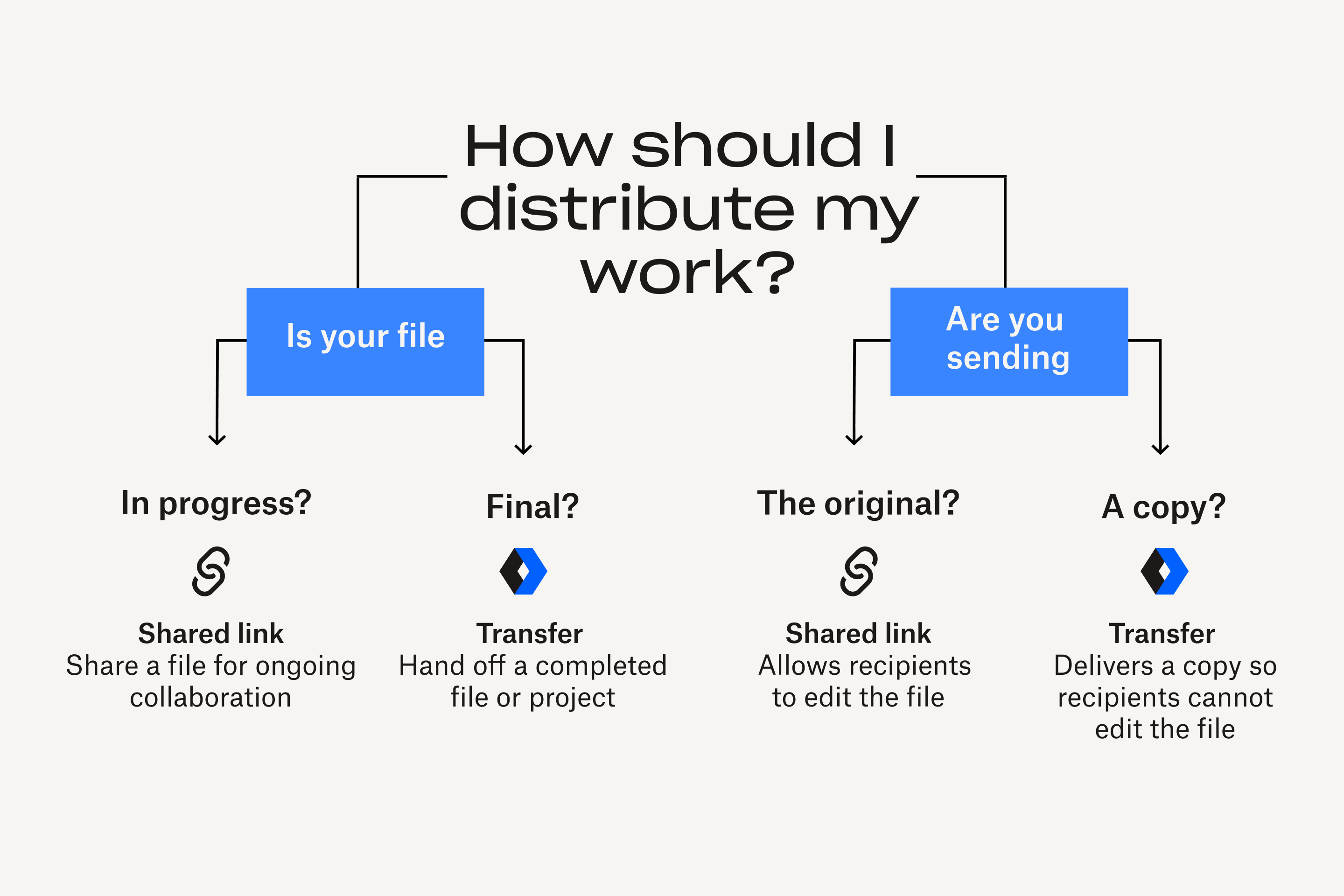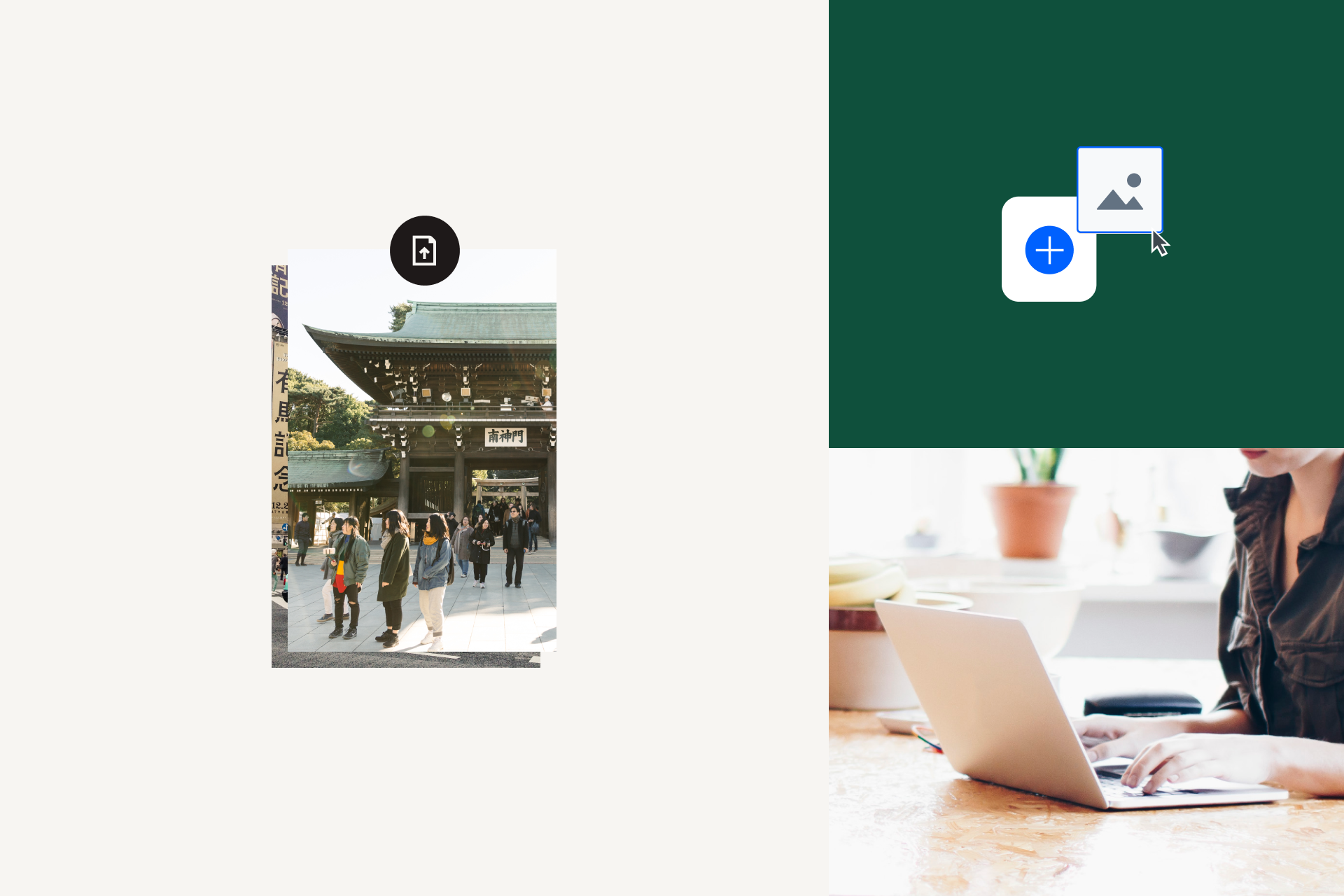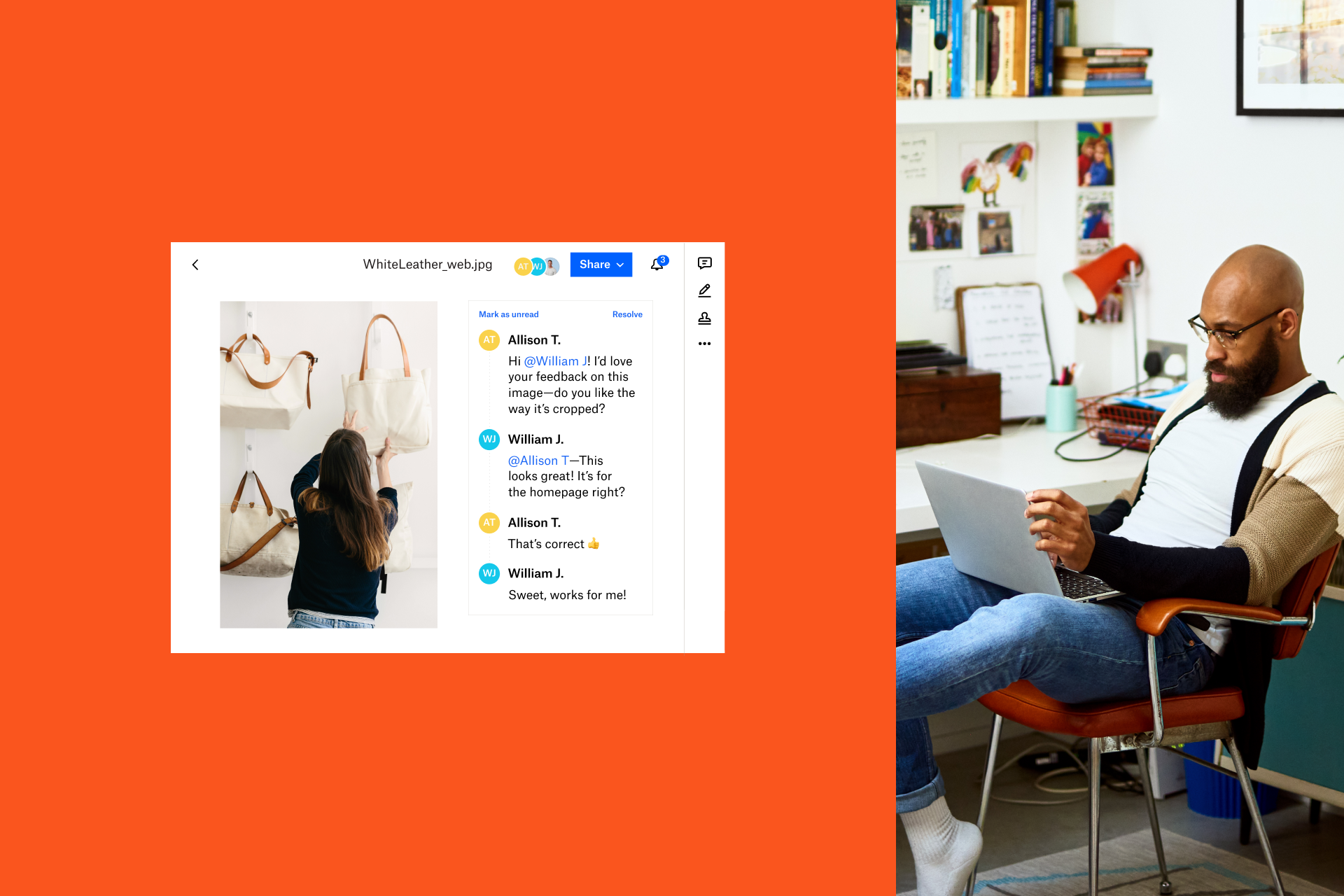作為攝影師,您必須用相片捕捉美好瞬間,但在與客戶分享的過程中,即使是再完美的圖片也可能在檔案往返時不再耀眼奪目。畫面失真、複雜的版本控制和笨拙的附件,都會分散人們對作品品質的注意力。別擔心,只要在最初審查到最終交付的過程中,確保客戶能輕鬆接收高畫質圖片,便能充分展現您的才華,從而獲得客戶青睞。
您分享檔案的方式,也是展現專業不可或缺的環節。如果客戶必須下載特殊軟體,或依照複雜的指示才能查看相片,就可能會導致客戶注意力分散,想必他們也不太可能滿意這樣的流程。將圖片儲存至雲端並使用 Dropbox 這類協作工具,可讓審閱流程對每個人來說都更加便捷。
從任何裝置都能傳送高畫質相片的最佳方式
把所有相片儲存和整理到雲端後,即可根據您目前所在的審閱流程階段,以不同的方式與客戶共享相片。如果處於初步校稿審查階段,分享資料夾連結或以電子郵件傳送連結最方便。待完成所有編輯,準備傳送最終檔案版本時,則可使用 Dropbox Transfer 之類的大型檔案傳遞服務。您可將檔案匯出至專業軟體來建立線上相片圖庫,但使用 Dropbox 的客製化商標功能無需額外步驟。
如何分享資料夾連結以供審閱
大多數雲端儲存平台都提供檔案共享服務。有了 Dropbox,複製連結並貼到電子郵件、簡訊、社群網路或您想要的任何地方,都不費吹灰之力。即使接收對象沒有 Dropbox 帳戶也沒問題。
所有儲存在 Dropbox 的內容,都能下載為高畫質檔案。客戶只須按一下連結、查看線上相片圖庫,然後再按一下 [下載] 按鈕即可下載圖片。也許您不希望讓所有人都能下載或留言?您也可以根據想讓客戶擁有的存取權限,來為對方設定相應的使用權限。
在 Dropbox 中針對相片預覽留言
在收集客戶意見時,圖片留言功能可以終結永無止盡且令人混淆的一連串電子郵件。Dropbox 註解功能可讓客戶針對任何圖片留言,即使沒安裝 Dropbox 也不成問題。您不需要下載圖片或相片註解工具,Dropbox 支援多人同時操作,只須按一下圖片的任何部分就能新增留言。如果客戶認為圖片的某個部分太暗或需要額外修飾,便可以直接在圖片檔案上通知您,而無須任何電子郵件往來。
準備好提交最終圖片了?
所有審閱流程終於結束,您也已經完成必要編輯。一切都大功告成了!運用 Dropbox Transfer 等大型檔案傳遞服務,您不必使用儲存空間或將檔案上傳至雲端,也可以向任何人傳送高達 100 GB 的高畫質相片。Dropbox 也可讓您透過密碼保護控制存取權限、設定連結到期日鼓勵對方下載檔案,還可以透過下載通知確認對方已收到檔案。
Dropbox 自訂標誌
若使用 Dropbox 與他人共享檔案、資料夾或傳遞大型檔案,可以將對方會看到的所有內容加上商標。變更背景圖片或新增標誌能讓工作檔案更精緻,也增添個人風格。